 Hoewel een af en toe zachte klik van uw HDD niets is om u zorgen over te maken, moet een hard, aanhoudend klikkend geluid (soms de klik des doods genoemd) serieus worden genomen. U moet gegevens van een klikkende harde schijf zo snel mogelijk herstellen, omdat deze eerder zal falen dan u denkt. Onze gids hieronder zal twee manieren verkennen om gegevens van een klikkende harde schijf te halen, evenals enkele manieren om het klikken te verhelpen.
Hoewel een af en toe zachte klik van uw HDD niets is om u zorgen over te maken, moet een hard, aanhoudend klikkend geluid (soms de klik des doods genoemd) serieus worden genomen. U moet gegevens van een klikkende harde schijf zo snel mogelijk herstellen, omdat deze eerder zal falen dan u denkt. Onze gids hieronder zal twee manieren verkennen om gegevens van een klikkende harde schijf te halen, evenals enkele manieren om het klikken te verhelpen.
Inhoudsopgave
Waarom klikt mijn externe harde schijf?
Als uw externe harde schijf klikt, komt dit voornamelijk door een mechanisch probleem – meestal met de lees-/schrijfkop en de kopactuator van uw schijf. Het klikken is constant en luid. Vanwege hun gebruiksscenario en frequente transport zijn externe harde schijven vatbaarder voor mechanische problemen. Externe HDD’s hebben ook meer kans op detectieproblemen.
Interne harde schijven ontwikkelen meestal het klikkende probleem vanwege ouderdom, en gewone slijtage. Voornamelijk omdat ze minder snel vallen of andere vormen van fysieke schokken ondergaan.

Enkele veelvoorkomende redenen voor klikkende geluiden op uw harde schijf staan in de onderstaande tabel:
|
Reden |
Beschrijving |
| ✍ Lees-/Schrijfkop Probleem | De lees-/schrijfkop op uw HDD leest en schrijft gegevens naar de HDD-platte schijf. Er is een minuscule kloof (ongeveer 5nm) tussen de kop zelf en de platte schijf. Fysieke schokken, evenals vuil, kunnen ervoor zorgen dat de lees-/schrijfkop niet goed uitgelijnd raakt of crasht, dat wil zeggen, over de platte schijf sleept, dit kan klikkende geluiden veroorzaken. |
| ⚠ Problemen met de kop-actuator | De kop-actuator is verantwoordelijk voor het bewegen van de lees-/schrijfkop naar de juiste locatie en maakt het mogelijk om gegevens te lezen/schrijven naar uw schijf. Klikkende geluiden kunnen wijzen op een defecte kop-actuator. |
| 🚨 Fysieke Schade | Blootstelling aan hevige magnetische velden, hoge temperaturen, stump voorwerp trauma en water kunnen schade toebrengen aan de talloze componenten die cruciaal zijn voor de werking van de HDD. |
| 💽 Beschadigde Schijfplaat | Elke beschadiging van de schijfplaat zal resulteren in het heen en weer zwaaien van de actuatorarm terwijl het probeert de plaat te detecteren. Als gevolg zul je een klikkend geluid horen. |
| 🔌 Elektrische Storingen | Onvoldoende stroom en stroomstoten kunnen beide resulteren in de HDD die niet goed functioneert, wat leidt tot klikkende geluiden. Uw PC kan een defecte stroomvoorziening of stroomkabels hebben. Daarnaast kan schade aan de printplaat (PCB) van de harde schijf klikkende geluiden veroorzaken. |
| 🦾 Servicegebied Storing | Het servicegebied van een HDD is waar fabrieksgegevens zijn opgeslagen. Bij schade eraan zal de actuatorarm heen en weer zwaaien in een poging het te lezen. |
| ⌛ Slijtage | Over een bepaalde periode zal uw HDD slijtage ondervinden. De kop-actuators, lees-/schrijfkoppen, en de koparm zijn de eerste componenten die defect raken en klikkende geluiden veroorzaken. Als een nieuwe harde schijf klikt, is dat te wijten aan een fabricagefout, en u zou deze moeten vervangen. |
Hoe gegevens te herstellen van een klikkende harde schijf
In de meeste gevallen zal een klikkende harde schijf niet worden herkend door uw pc, en de enige manier om uw gegevens terug te krijgen is door gebruik te maken van een professionele gegevenshersteldienst. Echter, als uw schijf wel door uw pc wordt herkend, kunt u gebruikmaken van software van derden voor gegevensherstel om uw gegevens te redden.
Om te controleren of de klikkende harde schijf door uw pc wordt herkend, zoek naar Schijfbeheer in Windows Zoeken (Windows-toets + S) en kijk of het verschijnt in de lijst met apparaten.
De onderstaande secties zullen twee methoden voor gegevensherstel van klikkende harde schijven bekijken.
Methode 1: Dataherstelsoftware
Hoewel software voor gegevensherstel gebruikt kan worden om gegevens te herstellen van een klikkende harde schijf, raad ik toch aan om contact op te nemen met een professionele gegevenshersteldienst. Simpelweg omdat de kans op extra schade toeneemt zodra je een al beschadigde harde schijf gebruikt.
Echter, deze services kosten een aardige duit, en als dat geen optie is, is de volgende veiligste manier om gegevens van een klikkende harde schijf te herstellen, data recovery software.
Voor deze tutorial heb ik gekozen voor Disk Drill. Waarom? Omdat het je in staat stelt om een byte-niveau schijfkopie van je drive te maken en deze vervolgens te scannen op gegevens. Het ondersteunt zowel externe als interne harde schijven, dus je hoeft je geen zorgen te maken over compatibiliteit.
Direct scannen van een klikkende harde schijf belast deze en verhoogt exponentieel de schade. Door gebruik te maken van Disk Drill’s Byte-voor-byte back-upfunctie in combinatie met zijn geavanceerde algoritme voor gegevensherstel, kunt u uw gegevens terugkrijgen zonder de schijf verder te beschadigen.
Opmerking: AlsuprobeertgegevensteherstellenvaneeninternklikkendeHDD,heeftueenharde schijfbehuizingnodigomhetaantesluitenopeenanderePComgegevenshersteluittevoeren.
Stap 1: Maak een Byte-voor-Byte Back-up van de Klikkende Harde Schijf
- Download Download Disk Drill en installeer het.
- Zorg ervoor dat de klikkende harde schijf is aangesloten op uw PC.
- Open Disk Drill, en klik op de Drive-back-up optie onder Extra Gereedschap.
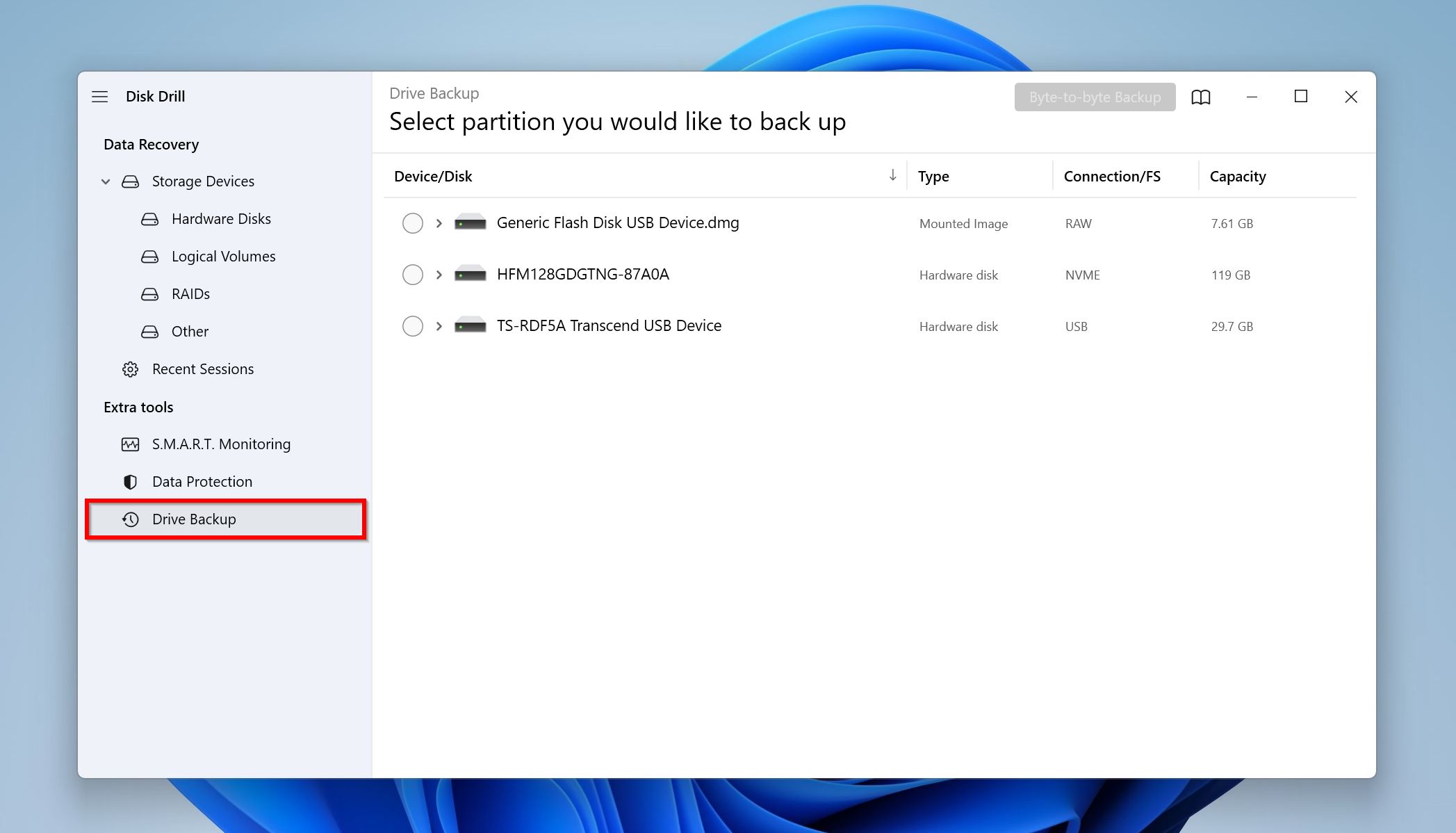
- Selecteer de klikkende harde schijf, en klik op de Byte-naar-byte back-up knop.
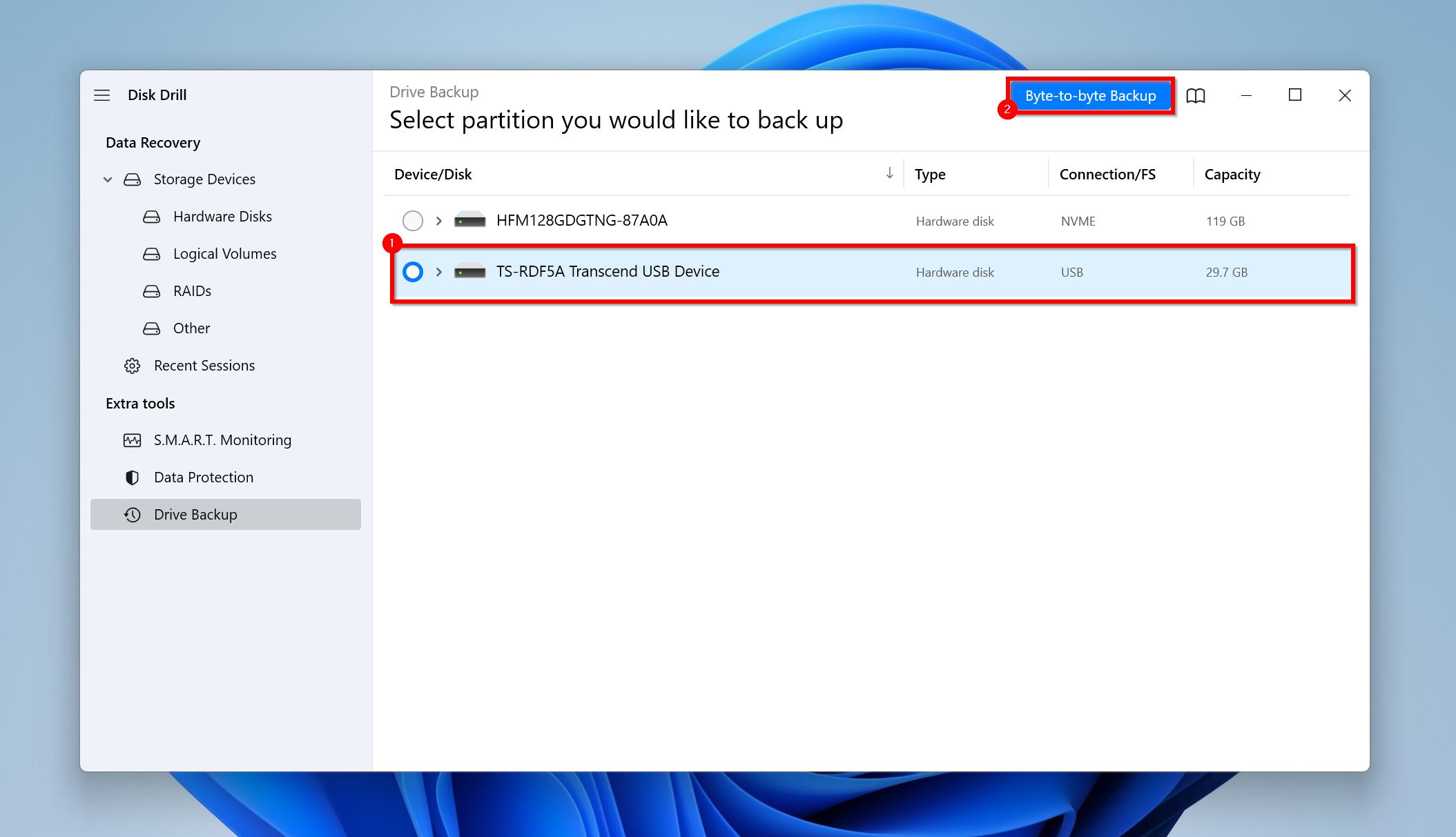
- Kies waar u het schijfkopie wilt opslaan. Er moet vrije ruimte beschikbaar zijn die gelijk is aan, of meer dan de grootte van de klikkende harde schijf. Klik op OK.
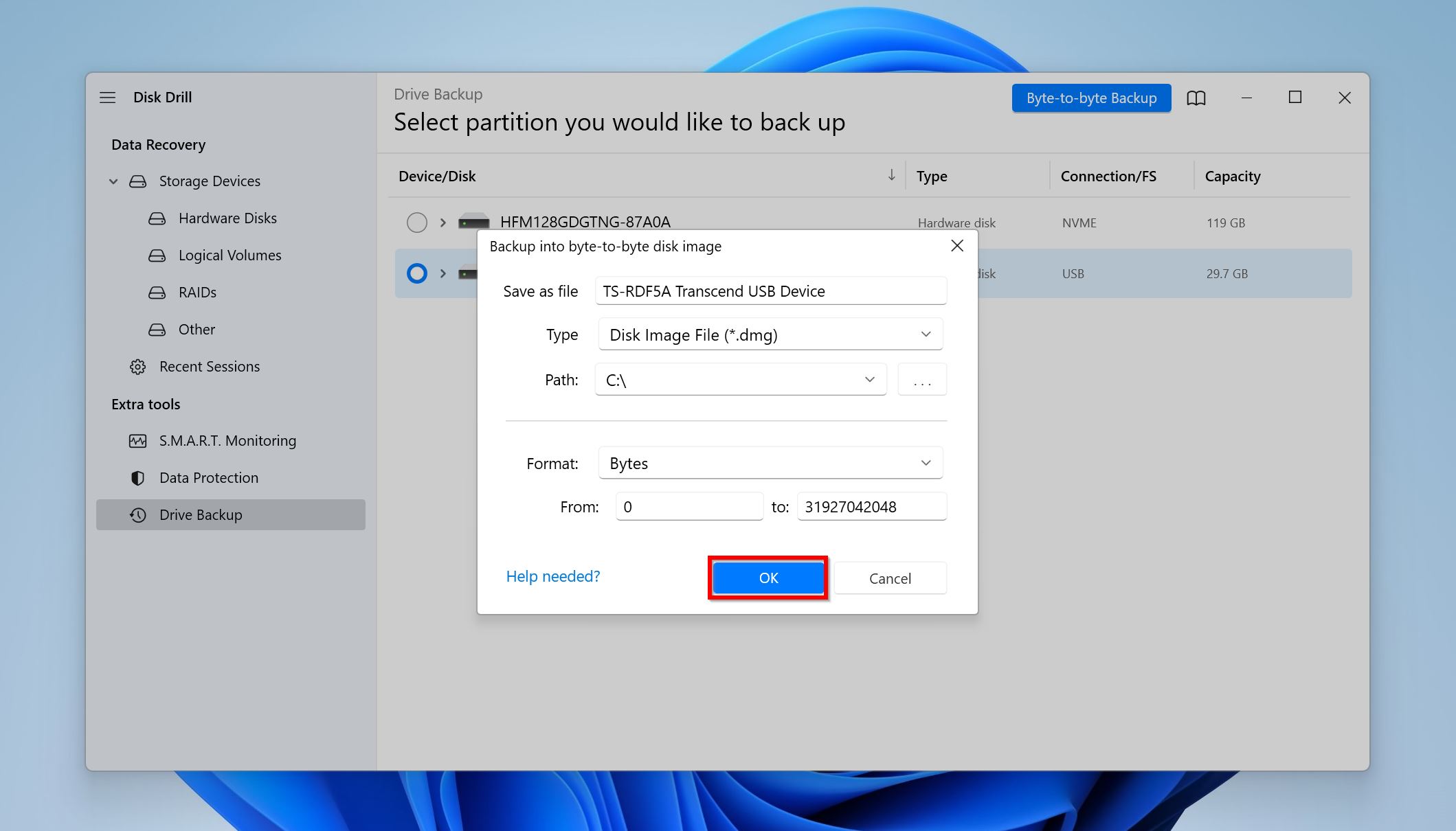
- Disk Drill zal de backup maken.
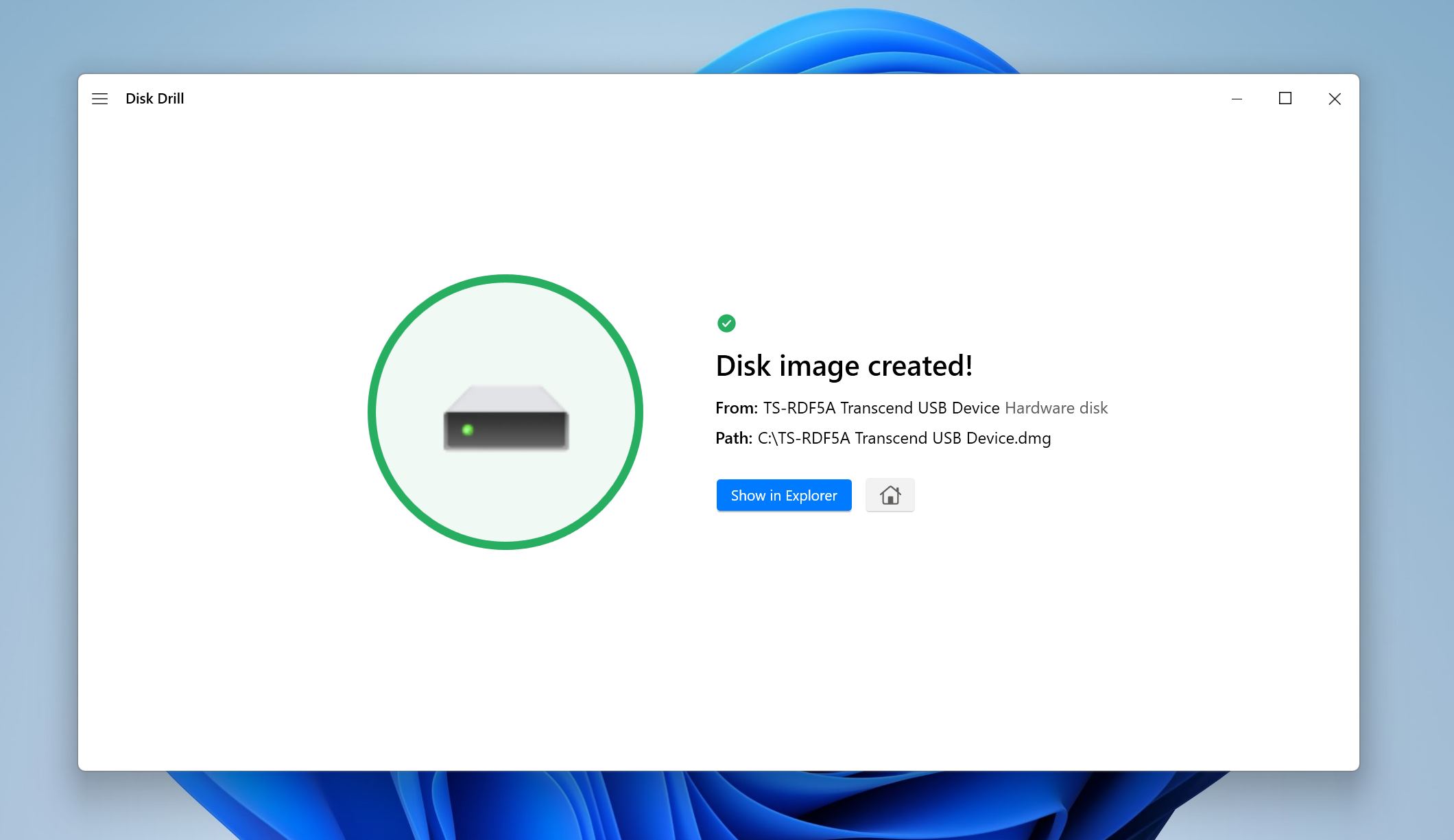
Stap 2: Scan het schijfkopiebestand met behulp van Disk Drill
- Ga naar de Opslagapparaten optie onder het Gegevensherstel tabblad. Klik op de Koppel schijfkopie optie en zoek naar het schijfimage dat je eerder hebt gemaakt.
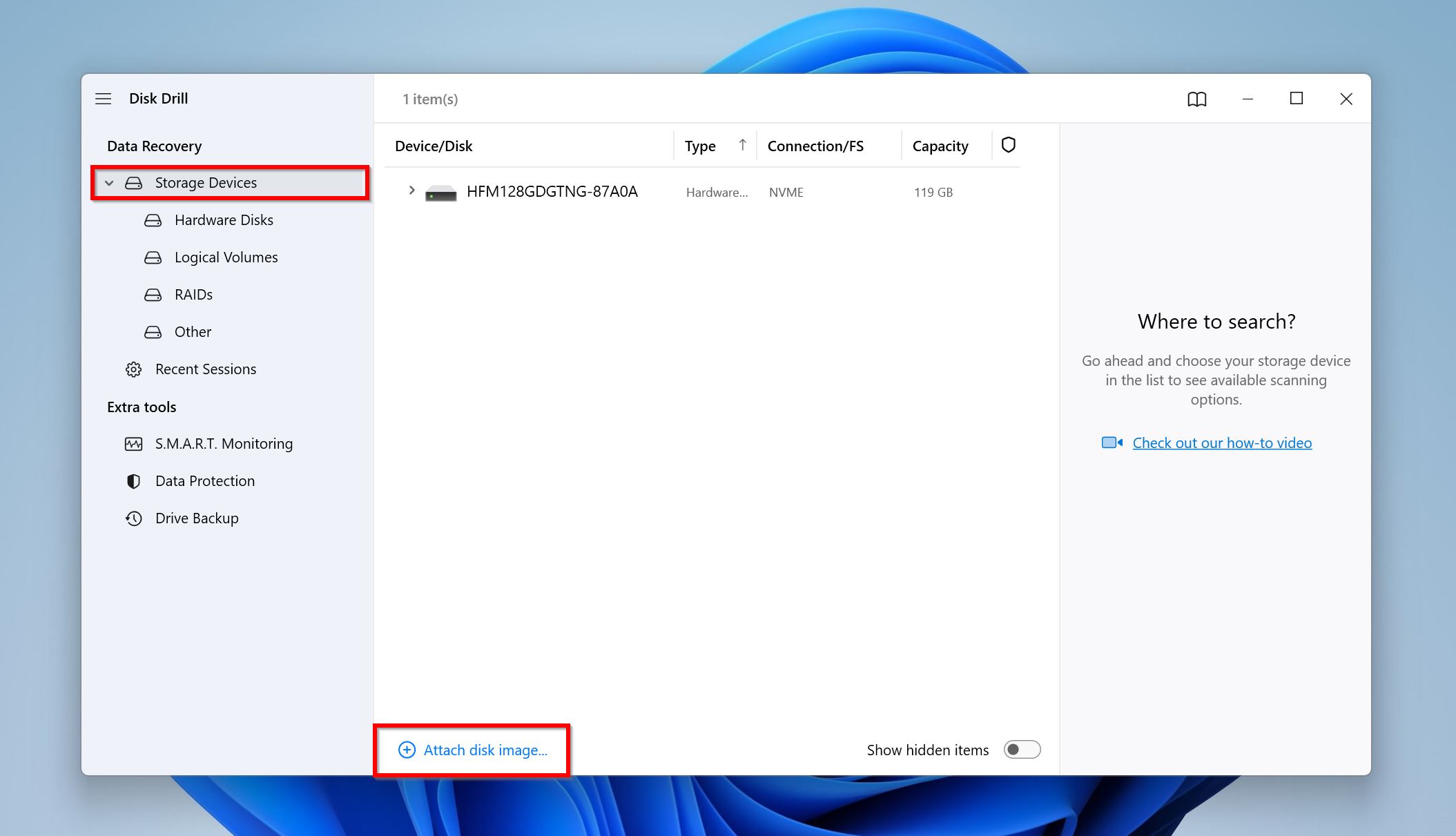
- Selecteer het schijfimage en klik op Zoeken naar verloren gegevens.
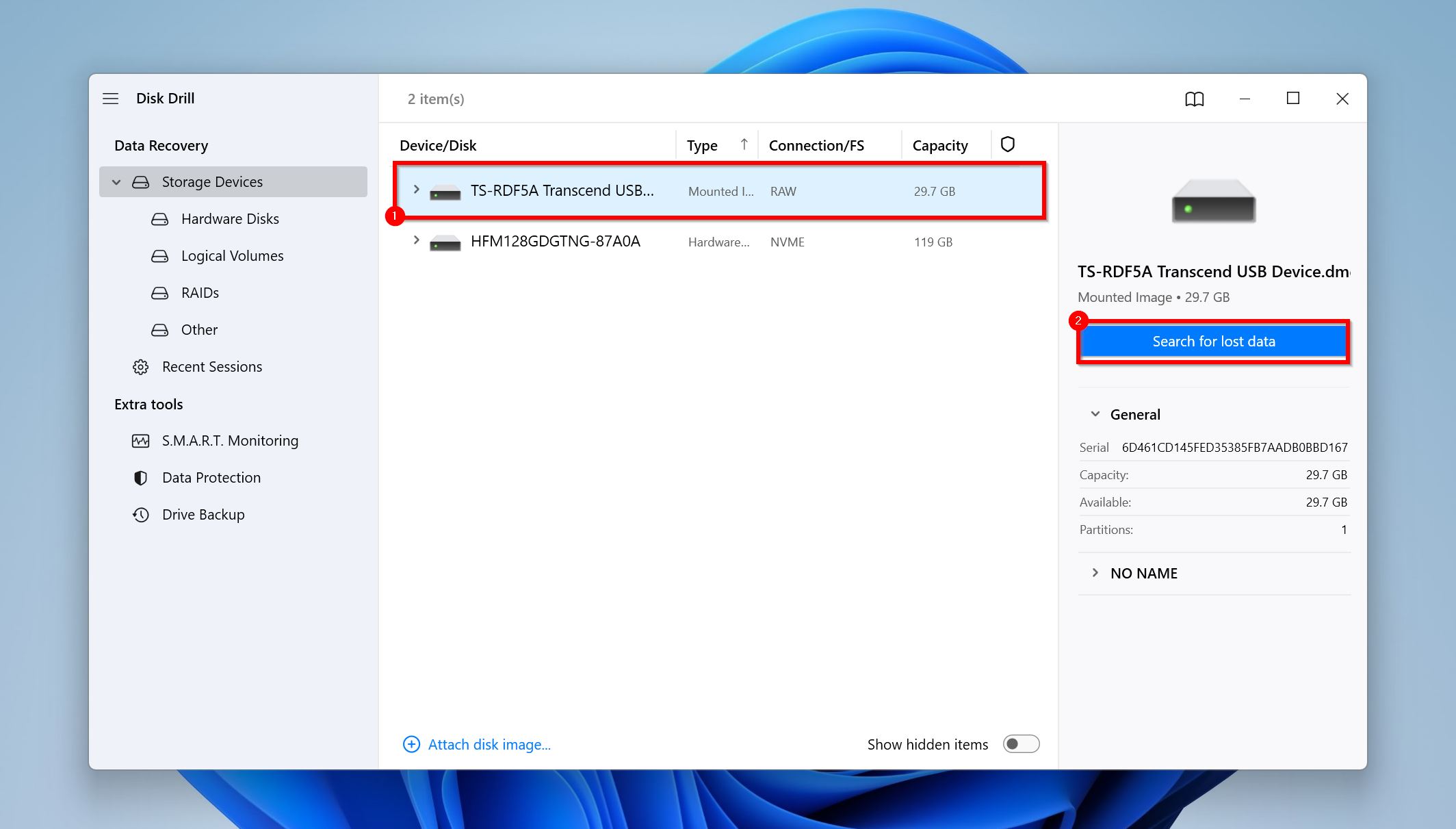
- Klik op Gevonden voorwerpen bekijken om de bestanden te bekijken die Disk Drill heeft gevonden. Indien van toepassing, kun je direct klikken op het relevante bestandstype dat je wilt herstellen, zoals Foto’s, Video, Audio, Documenten, Archieven, en Andere.
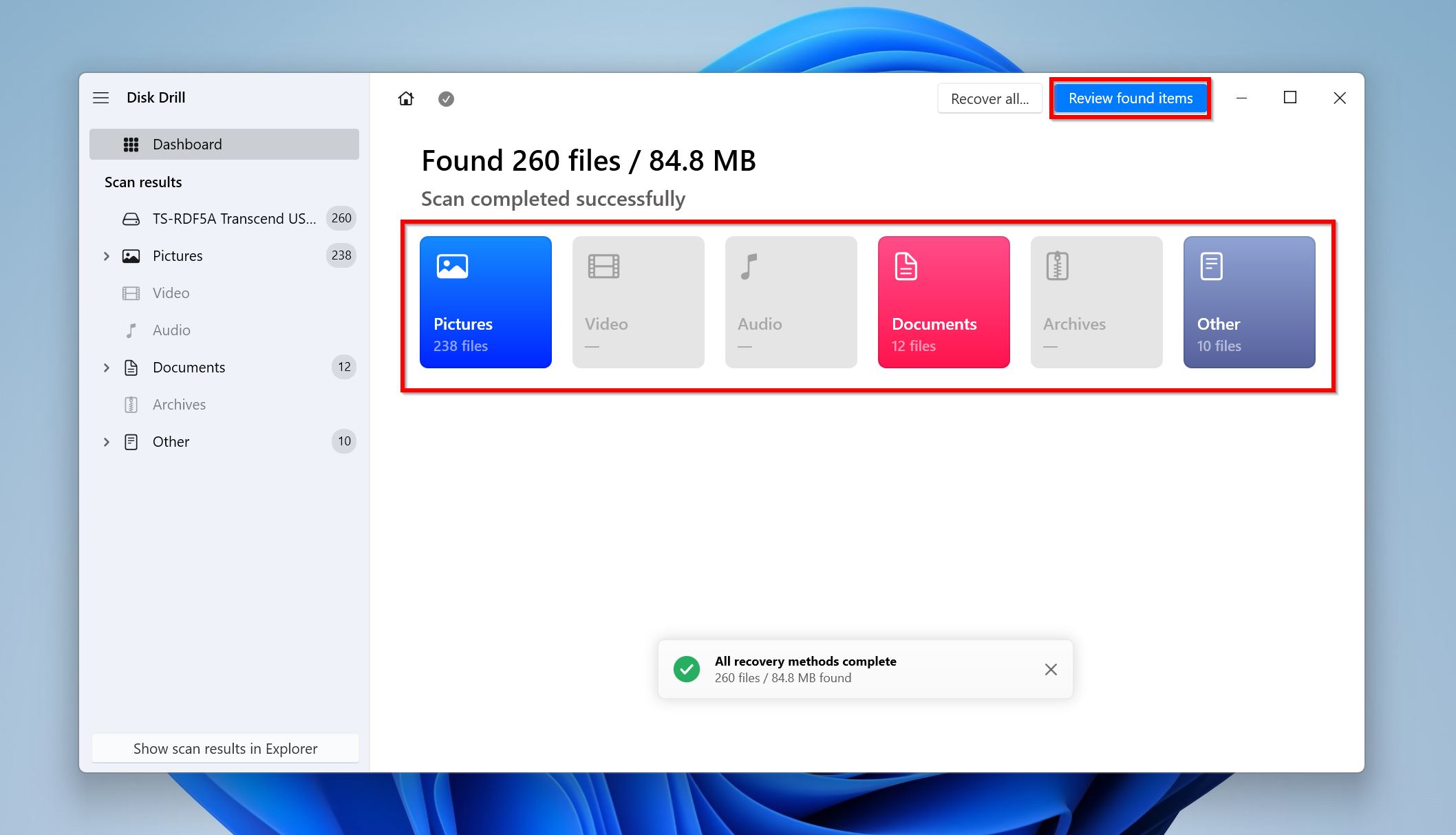
- Vouw de Bestaandsectie uit, aangezien je van plan bent bestanden te herstellen die al op de klikkende harde schijf stonden.
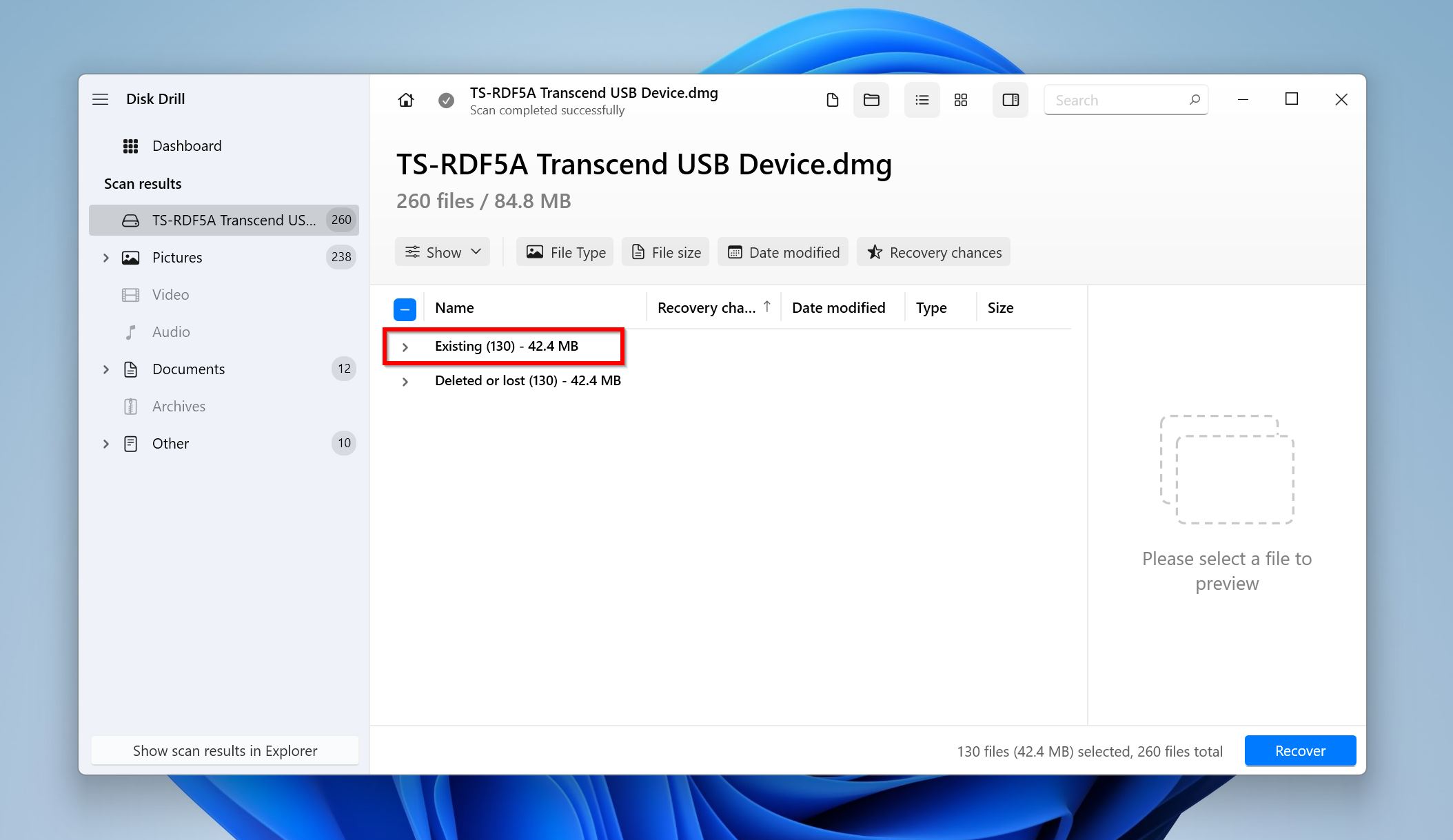
- Gebruik de selectievakjes om de gewenste bestanden te kiezen. Disk Drill zal een voorbeeld van elk geselecteerd bestand weergeven. Eenmaal bevestigd, klik op Herstellen.
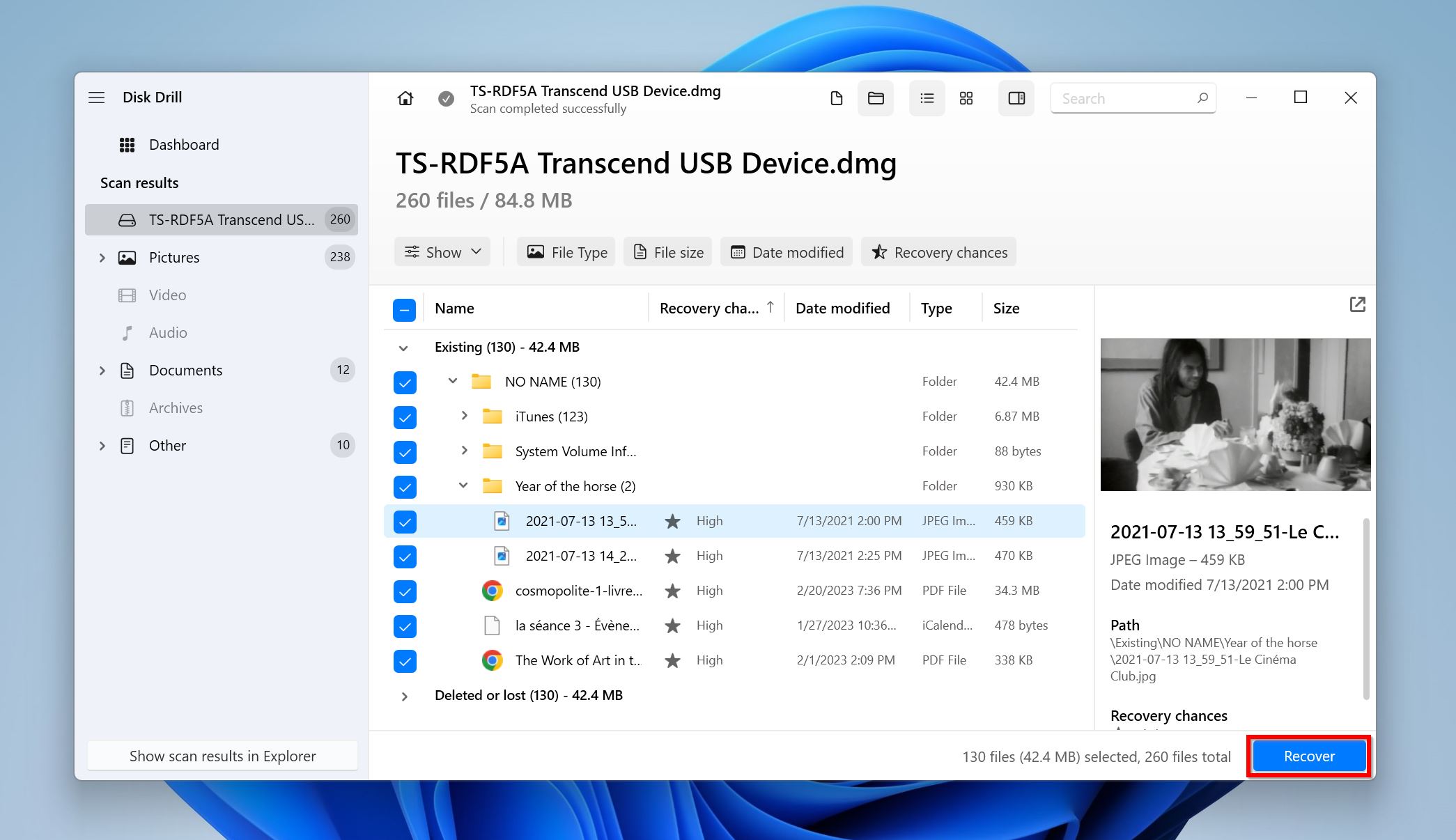
- Kies een herstelbestemming en klik op Volgende.
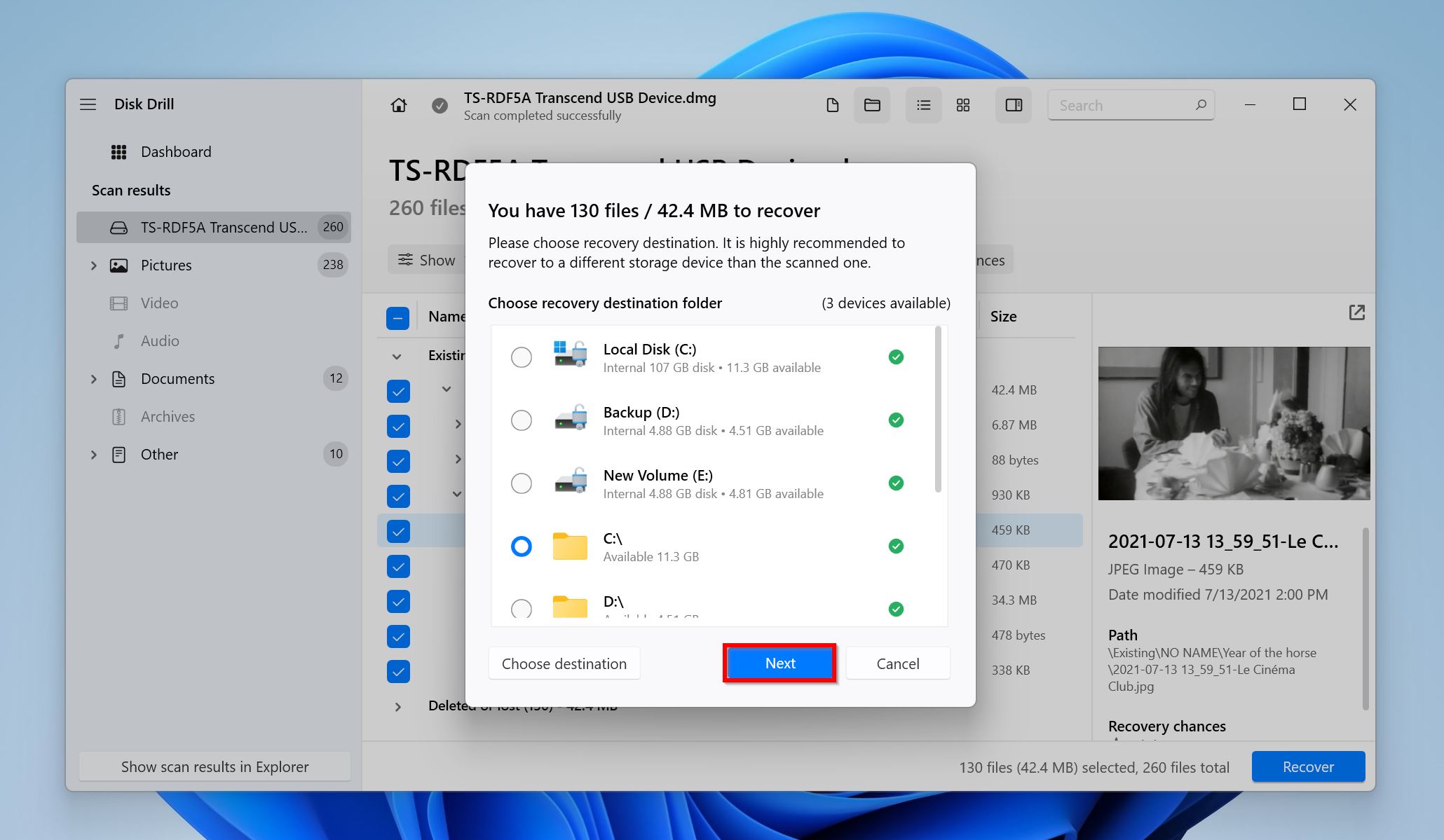
- Disk Drill zal je bestanden herstellen.
Methode 2: Professionele Datahersteldienst
Als uw gegevens cruciaal zijn, en u bereid bent om een aanzienlijk bedrag uit te geven, zal een professionele gegevenshersteldienst in staat zijn om een klikkende harde schijf te repareren, of in 90% van de gevallen ten minste uw gegevens daaruit te halen.
Als uw gegevens belangrijk genoeg zijn, raden we u aan gebruik te maken van de diensten van een professionele dataherstelservice in plaats van zelf aan de slag te gaan.
Hier is een overzicht van wat u kunt verwachten wanneer u gebruikmaakt van een professionele dataherstelservice:
- 📞 Neem contact op met de dataservice voor gegevensherstel of dien een herstelverzoek in via de website van het bedrijf. Verschaf de relevante details, zoals wanneer het klikprobleem optrad en of je de harde schijf hebt laten vallen, blootgesteld aan hitte, water, magnetische velden, enz.
- 🚚 Je zult de klikkende harde schijf naar het bedrijf moeten verzenden of afleveren bij een afgiftepunt.
- 🔧 De service voor gegevensherstel zal de schijf beoordelen om de mogelijkheid en omvang van het gegevensherstel te bepalen. Een gerenommeerde service voor gegevensherstel zal tot dit punt geen kosten bij je in rekening brengen.
- 💵 Na de evaluatie zal de service voor gegevensherstel je een offerte geven, en je kunt kiezen of je al dan niet doorgaat met gegevensherstel.
- ✅ Als je doorgaat, zal het bedrijf je gegevens herstellen, deze overzetten naar een gloednieuwe schijf en deze naar je terugsturen.
Hoe repareer je een klikkende harde schijf
Omdat problemen met de stroomvoorziening kunnen leiden tot een klikkende harde schijf, is het een goed idee om de schijf aan te sluiten op een andere pc en te kijken of het probleem aanhoudt. Probeer daarnaast verschillende kabels en stroomaansluitingen te gebruiken. Een defecte voeding (PSU) kan ook problemen veroorzaken op uw HDD. Dit is eenvoudig vast te stellen, aangezien een beschadigde PSU ook invloed zal hebben op het functioneren van andere onderdelen van uw pc.
Een oplossing voor een klikkende harde schijf, die vaak op het web verschijnt, is de vriescelmethode. En hoewel het waar is dat de methode werkte bij oudere harde schijven,het is niet langer het geval. U kunt deze methode gebruiken als uw schijf zeer oud is (meer dan 10-15 jaar). U loopt echter wel het risico al uw gegevens te verliezen en de wetenschap erachter is twijfelachtig, dus ga dienovereenkomstig te werk.
Zo werkt de vriestermethode:
- Verwijder de harde schijf van uw PC en plaats deze in een diepvrieszak met ritssluiting. Het is nog beter als u twee van deze zakken gebruikt.
- Plaats de schijf minimaal 12 uur in uw vriezer.
- Sluit de harde schijf weer aan op uw PC en haal uw gegevens er vanaf.
Zelfs als het werkt, is dit slechts een tijdelijke oplossing, aangezien de harde schijf opnieuw zal gaan klikken, en je het proces zult moeten herhalen.
Conclusie
Samengevat, dit is wat je moet doen als je een klikkend geluid van je harde schijf opmerkt en je gegevens ervan wilt herstellen:
- Gebruik indien mogelijk een professionele gegevenshersteldienst om uw data terug te krijgen.
- Gegevenshersteltools van derden kunnen u helpen gegevens terug te krijgen van een klikkende harde schijf, mits deze door uw pc wordt gedetecteerd.
- De vriestruuc moet alleen worden geprobeerd als u het risico kunt lopen uw gegevens te verliezen. Het is zoiets als een laatste redmiddel.
Veelgestelde vragen
- De schijf ontvangt niet genoeg stroom om volledig op te spinnen en op te starten.
- De schijf is defect of staat op het punt te falen.
- De datakabel van de schijf is beschadigd of defect.
 7 Data Recovery
7 Data Recovery 



